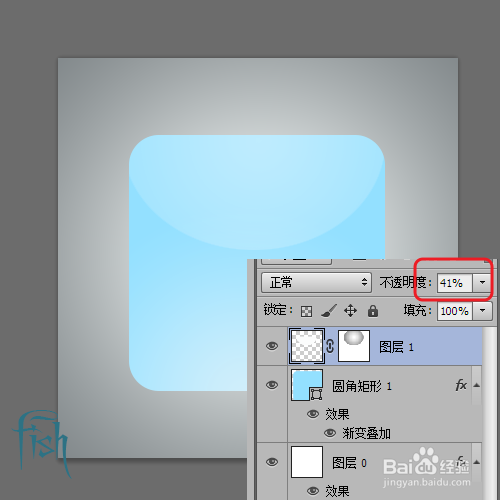如何用ps制作个性化图标
1、首先打开ps,新建文档,大小大于256*256像素,背景为透明,这里为了方便观察,设置成白色
2、双击该图层解锁,设置背景图案,如果是制作图标,可以跳过这一步
3、然后选择圆角矩形工具,设置大小为256*256像素,圆角半径为30像素同时设置好颜色和描边
4、之后点开该层的图层样式,加一个渐变叠加,设置底部的亮光
5、注意在确定前,要将渐变拖到底部
6、之后新建一个图层,加一个蒙版,选择图层,先画一个椭圆选区,使用油漆桶工具填充为白色,也可以做成其他的形状
7、在选择蒙版,使用渐变工具,拉出渐变效果
8、取消椭圆的选区,按ctrl,点击圆角矩形图层,载入该图层的选区,再进行反选,删除额外的部分
9、调节该层的不透明度
10、添加上文字
11、再进行一定的处理,即可完成字效制作:http://jingyan.baidu.com/art坡纠课柩icle/3052f5a1dbb21297f31f8687.html
声明:本网站引用、摘录或转载内容仅供网站访问者交流或参考,不代表本站立场,如存在版权或非法内容,请联系站长删除,联系邮箱:site.kefu@qq.com。
阅读量:49
阅读量:57
阅读量:71
阅读量:64
阅读量:37